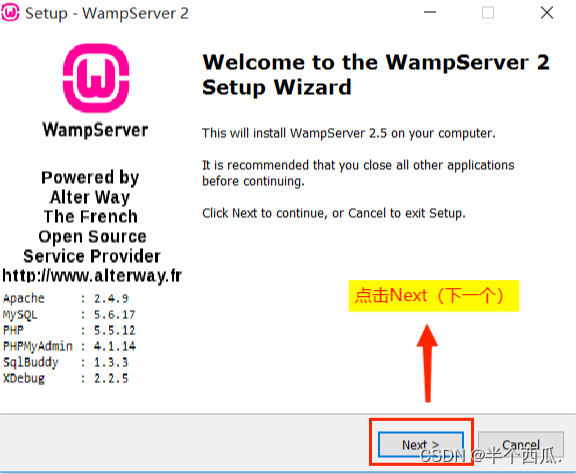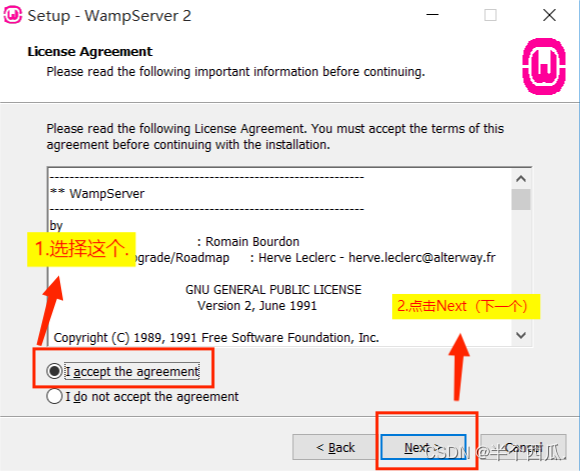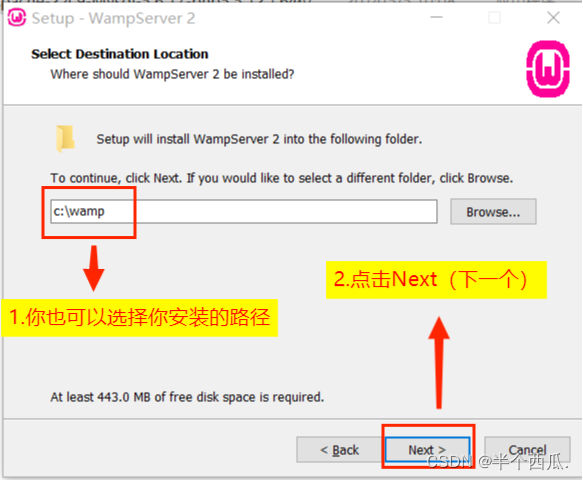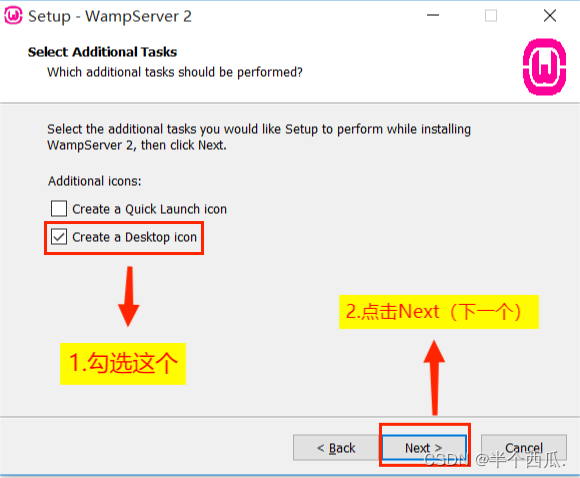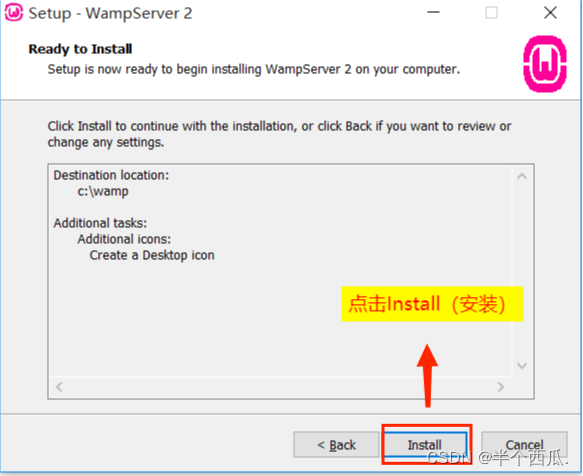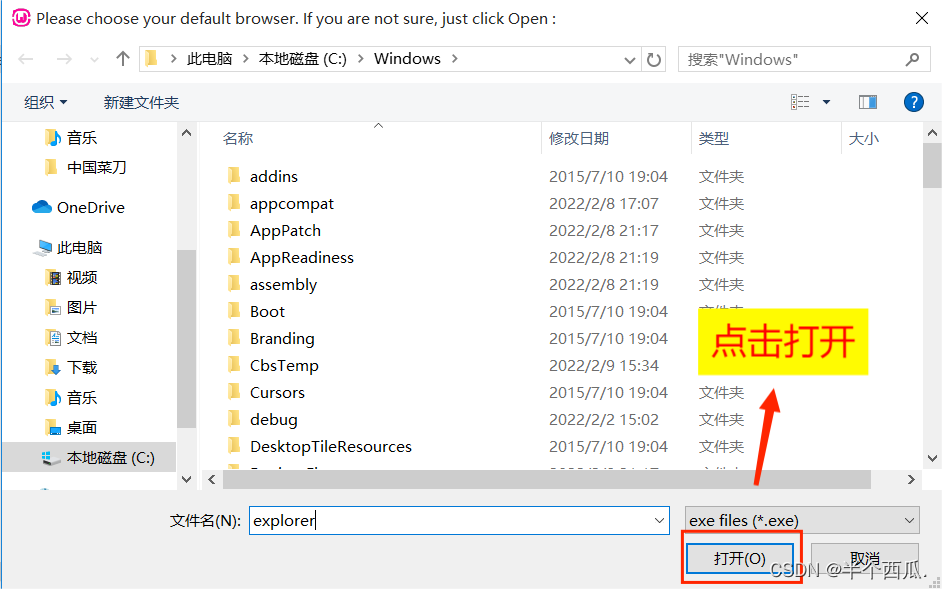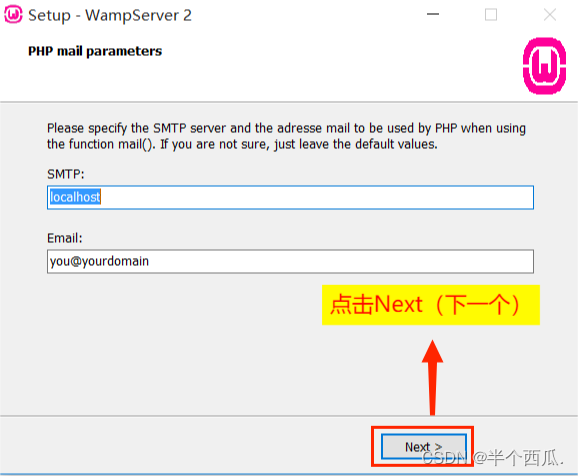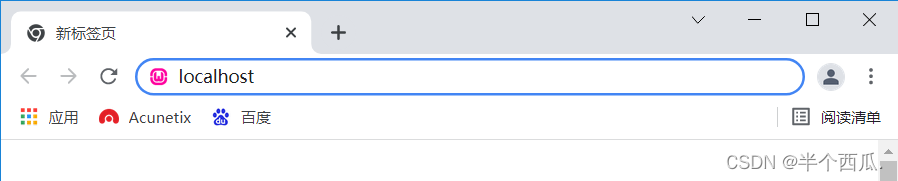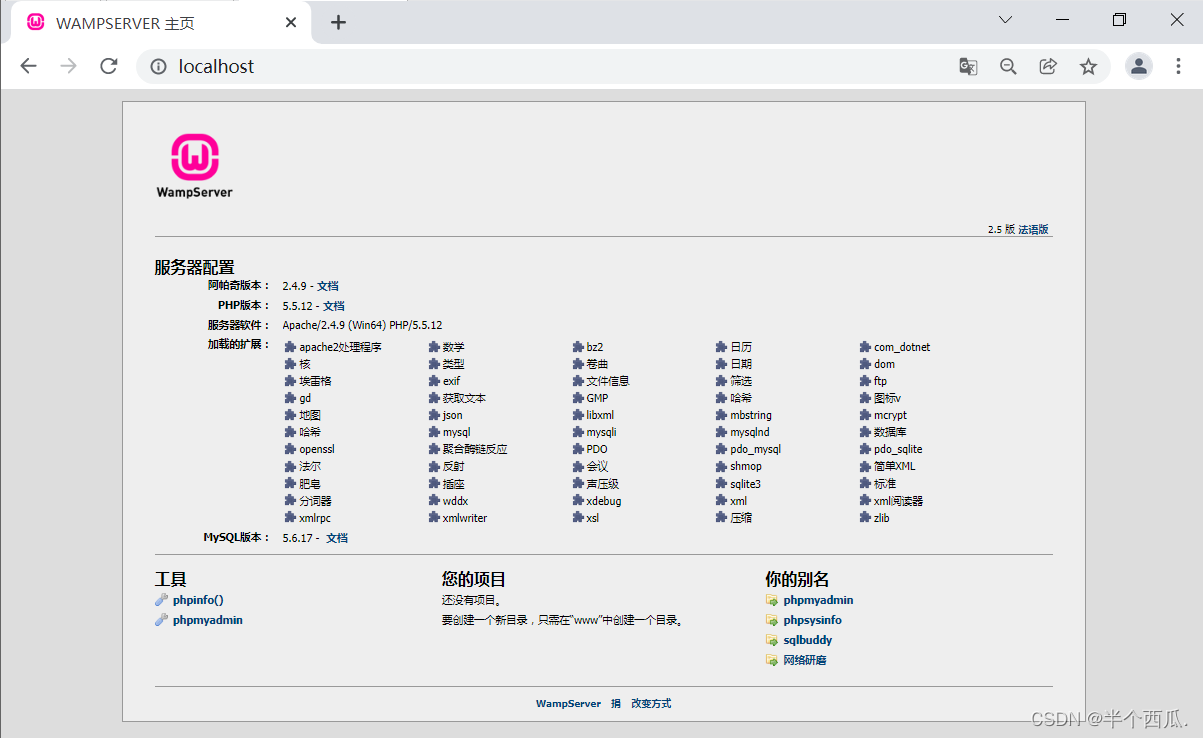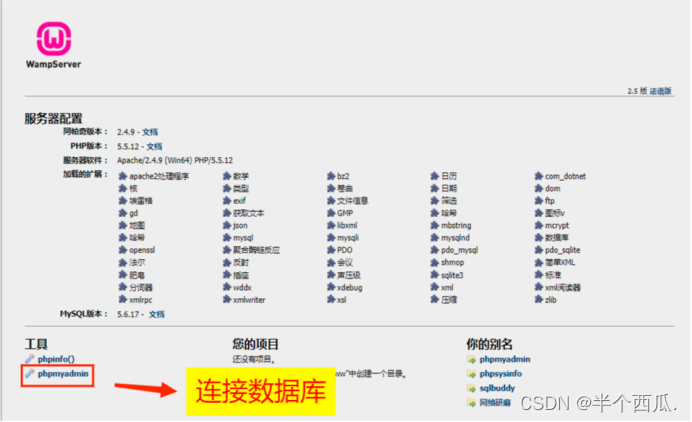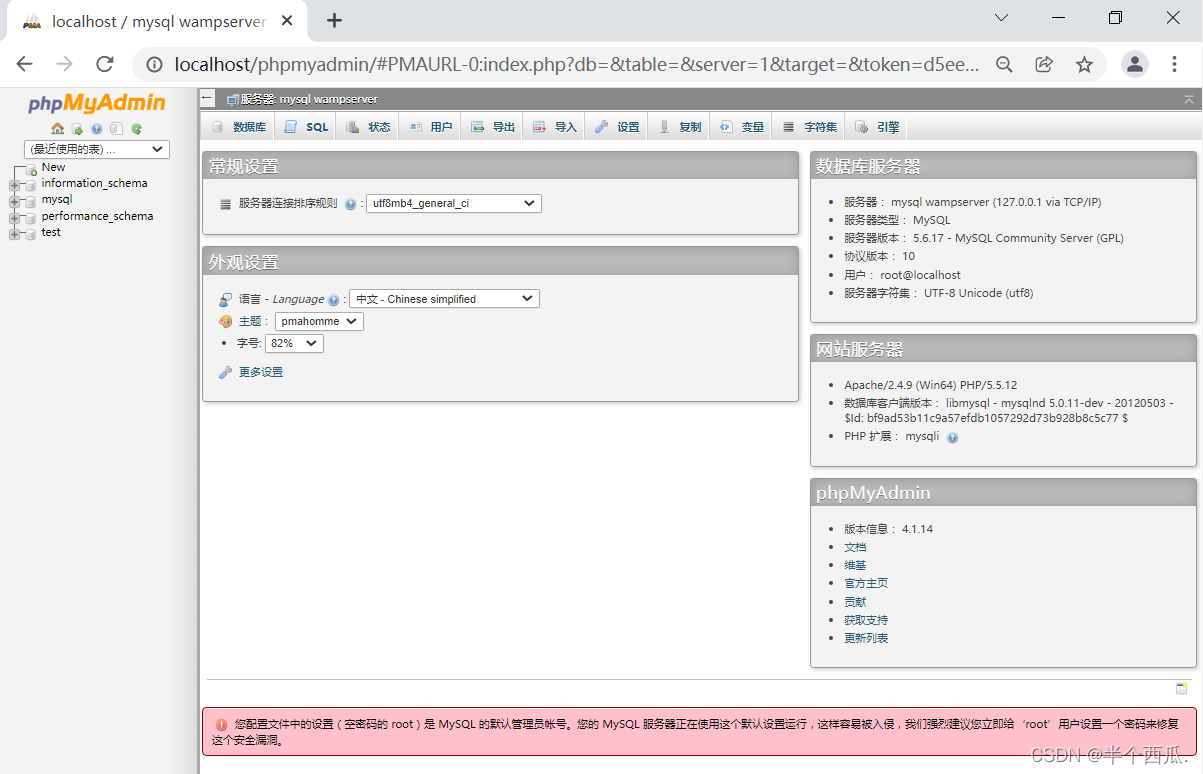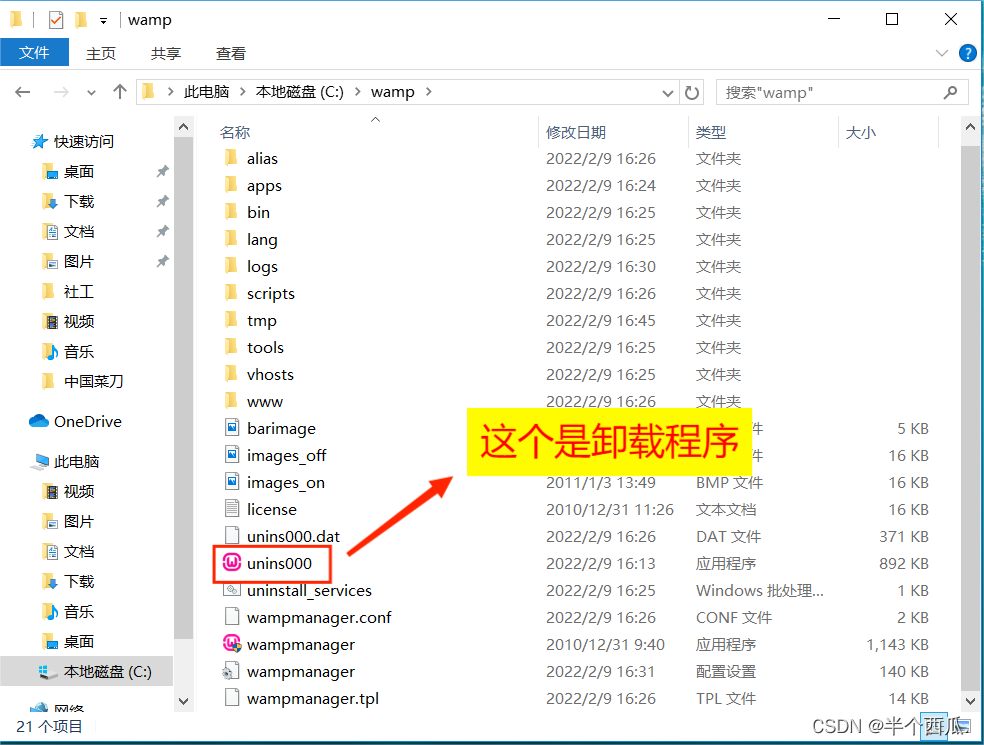Wampserver2.5 下载+安装 的详细步骤. |
您所在的位置:网站首页 › wamp安装包网盘 › Wampserver2.5 下载+安装 的详细步骤. |
Wampserver2.5 下载+安装 的详细步骤.
|
Wampserver的工具概括
Wampserver 64位是一款知名的Apache+PHP+Mysql集成环境整合包,这款工具拥有简单的图形和菜单安装和配置环境。PHP扩展、Apache模块,开启/关闭鼠标点点就搞定,可以在计算机上迅速建立WAMP的服务器环境,非常方便网络相关人员进行wiki、bbs等程序的使用学习和本地测试.
目录:
Wampserver2.5 安装: 第一步:下载解压后,看看自己我的安装环境是否是64位的.(怎么查看电脑64位 找到此电脑右击属性,找到系统类型就可以看到了.) 第二步:点击安装. 第三步:安装完成后,桌面会出现一个WampServer64,点击运行就好了. 第四步:查看右下角图标是否绿色(如果是绿色,则安装成功)(如果是红色和黄色,下面问题处有解决方法) 第五步:查看是否可以正常运行. 问题处. (1)如果图标为红色:下载安装:微软常用运行库合集(32&64位)就行.(链接 在文章开头处) (2)如果图标为黄色:说明80端口已被占用,关闭占用80端口的服务就行. 工具链接:wampserver2.5 链接:不好意思!由于网盘限制的分享发不出来,需要工具的可以加一下QQ群(858993085)哦!
微软常用运行库合集(32&64位) 链接:https://pan.baidu.com/s/1FVuH5MTvL0b0xf04LjzYUw 提取码:tian Wampserver2.5 安装: 第一步:下载解压后,看看自己我的安装环境是否是64位的.(怎么查看电脑64位 找到此电脑右击属性,找到系统类型就可以看到了.)
(1) 打开浏览器输入:localhost
(2)如果出现这个页面,说明已经可以正常运行.
(3)尝试连接 数据库 是否正常打开.
(4)如果出现 数据库 页面说明可以,说明可以 连接数据库 已经安装完成。 安装完成 微软常用运行库合集后,需要卸载 wampserver2.5,从新安装 wampserver2.5
|
【本文地址】